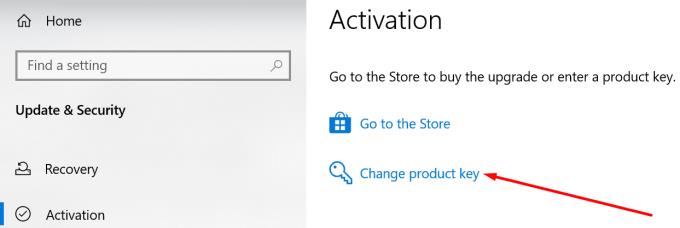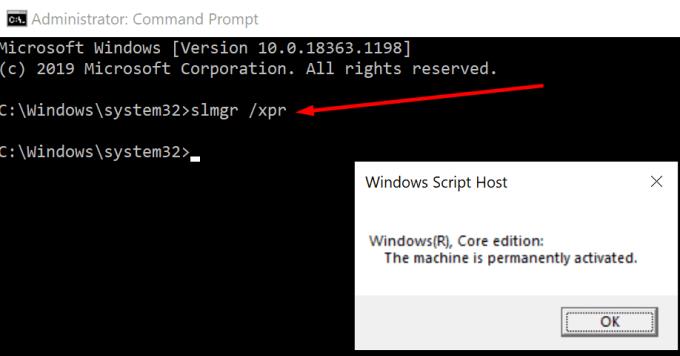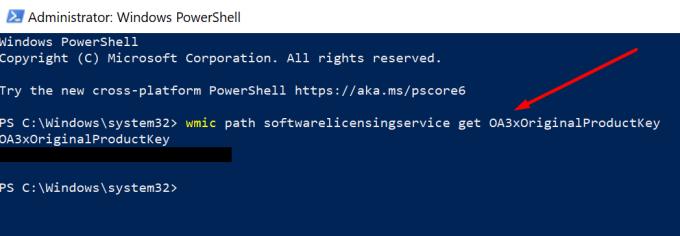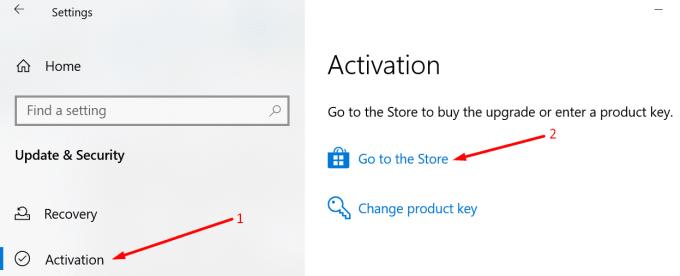Да ли сте недавно добили грешку активације 0кЦ004Ф213 која сугерише да Виндовс 10 није могао да пронађе одговарајућу лиценцу? У овом водичу ћемо објаснити зашто долази до овог кода грешке и како га можете поправити.
Шта је грешка при активацији оперативног система Виндовс 10 0кЦ004Ф213?
Код грешке 0кц004ф213 указује да на вашем рачунару није пронађен ниједан кључ производа. Како Мицрософт објашњава , грешка 0кц004ф213 се обично јавља ако сте недавно заменили матичну плочу.
Када инсталирате Виндовс 10 на свој уређај, лиценцни кључ се аутоматски повезује са вашом матичном плочом. Ако замените матичну плочу, морате поново да активирате лиценцу.
Грешка 0кц004ф213 се понекад појављује када надоградите на Виндовс 10 Про . И постоји специфично решење за овај проблем. Навешћемо га у наставку.
Решења за поправку грешке у систему Виндовс 10 0кЦ004Ф213
Поново унесите кључ производа
Ако поново унесете Виндовс кључ, можете освежити информације о лиценци и решити проблем.
Идите на Подешавања .
Затим изаберите Ажурирање и безбедност .
Кликните на Активација .
Изаберите Промени кључ производа .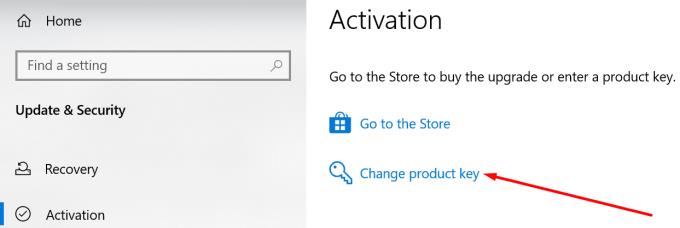
Унесите кључ који сте раније користили и проверите да ли поновна потврда решава проблем.
Откријте како можете пронаћи кључ производа за Виндовс 10 .
Ако имате дигиталну лиценцу
Дигитална лиценца је метод активације који не замењује кључ производа за Виндовс 10. Другим речима, ако је Виндовс 10 унапред инсталиран на вашој машини, и даље морате да унесете кључ за активацију.
Да бисте проверили да ли је кључ рачунара активиран:
Покрените командну линију као администратор.
Затим унесите команду слмгр /кпр и притисните Ентер.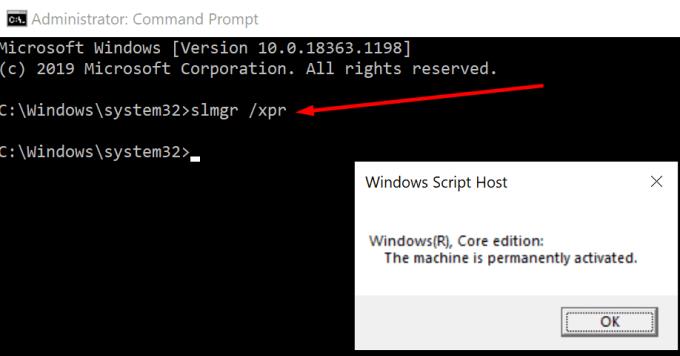
Ако кључ није активиран, а машина није трајно активирана, пређите на следећи корак.
Да бисте видели унапред инсталирани кључ за Виндовс 10:
Покрените ПоверСхелл (администратор).
Унесите следећу команду: вмиц патх софтварелиценсингсервице гет ОА3кОригиналПродуцтКеи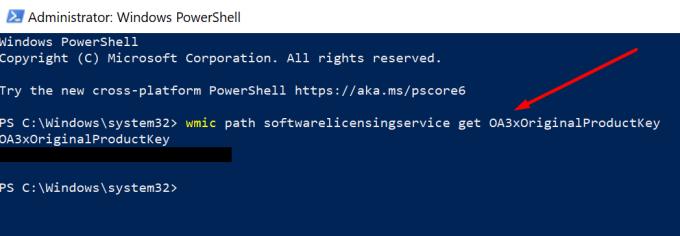
Копирајте кључ.
Затим идите на Подешавања → Ажурирање и безбедност → Активација → Промени кључ производа .
Унесите свој кључ за активацију.
Покрените алатку за решавање проблема при активацији
Поред тога, алатка за решавање проблема при активацији може вам помоћи да поправите грешку 0кц004ф213 за само неколико минута.
Идите на Подешавања
Затим изаберите Ажурирање и безбедност
Кликните на Активација
Изаберите Алат за решавање проблема и покрените га да бисте открили и поправили све проблеме са активацијом.
Напомена : Ако сте већ активирали свој Виндовс кључ, алатка за решавање проблема није видљива.
Користите генерички кључ
До грешке 0кц004ф213 може доћи након надоградње на Виндовс 10 Про, а ваш рачунар је инсталирао Виндовс 10 Ентерприсе уместо Про издања. Ово је позната грешка.
Искључите рачунар са Интернета.
Затим идите на Подешавања .
Идите на Ажурирање и безбедност .
Затим изаберите Активација.
Кликните на опцију Промени кључ производа .
Унесите овај кључ: ВК7ЈГ-НПХТМ-Ц97ЈМ-9МПГТ-3В66Т (ово је генерички кључ производа који ће вратити ваш рачунар са Ентерприсе верзије на Виндовс 10 Про).
Кликните на дугме Активирај производ .
Поново покрените рачунар. Ваша сопствена лиценца би требало да се активира аутоматски након овог корака.
Поновите поступак ако први покушај није успео.
Купите нову Виндовс лиценцу
Ако ништа није успело, покушајте да купите нову лиценцу за Виндовс. Да уради ово:
Идите на Подешавања → Ажурирање и безбедност → Активација .
Изаберите Иди у продавницу .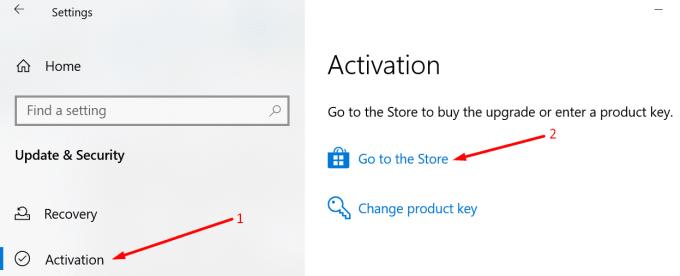
Узмите нови кључ и унесите га на рачунар.
Ето га; надамо се да је досадна грешка Виндовс активације 0кц004ф213 сада нестала.